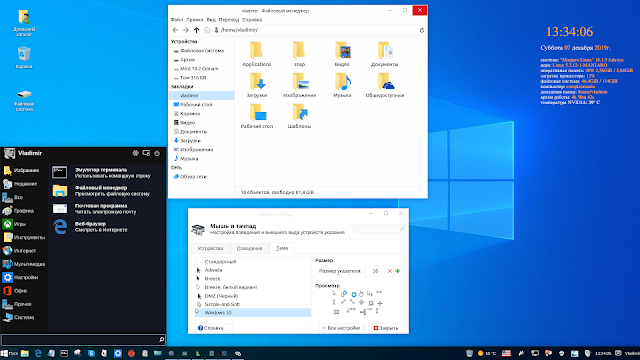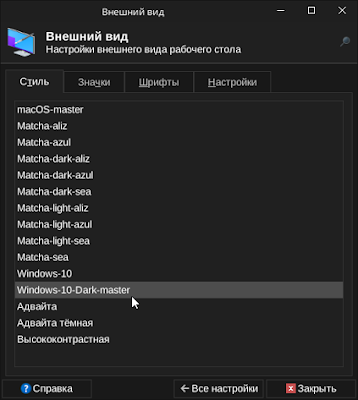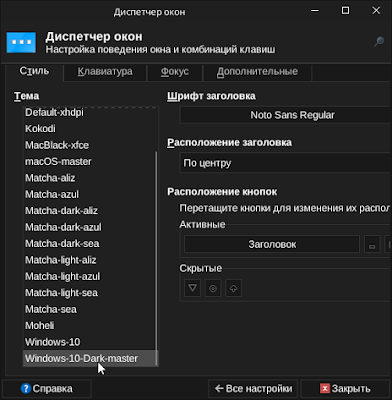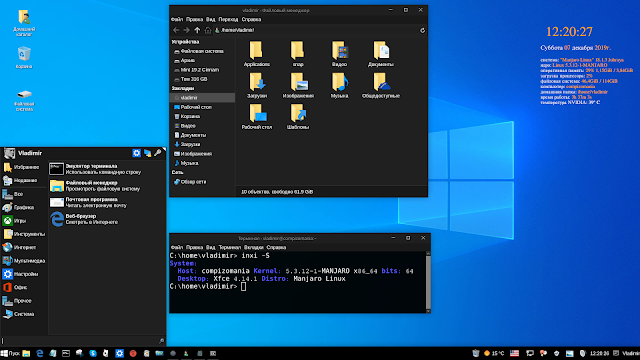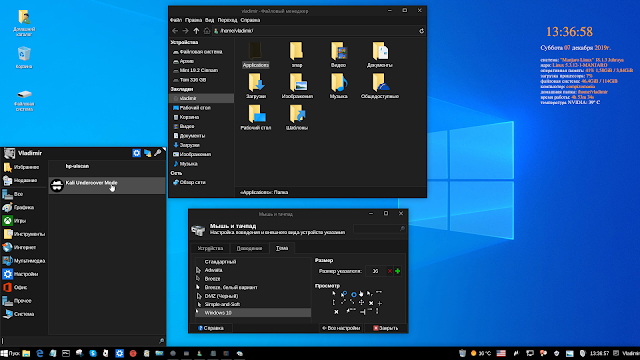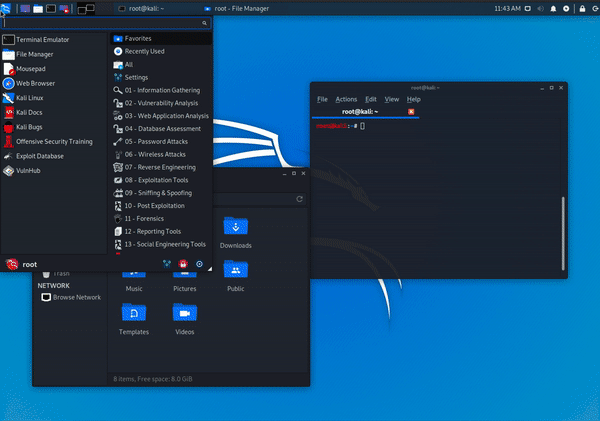- compizomania
- Страницы
- 07 декабря 2019
- Установить Kali Undercover Mode в оболочку XFCE Linux
- Undercover mode kali linux
- Going “undercover”
- Reverting Back
- Purpose of Undercover Mode in Kali Linux
- Kali Undercover: Kali Linux с интерфейсом Windows 10
- Что такое секретный режим в Kali Linux?
- Как воспользоваться секретным режимом в Kali Linux
- Что нового в Kali Linux 2019.4
- Kali Linux получил секретный режим, который маскирует его под Windows 10
- Kali Linux получил режим визуальной мимикрии под Windows и другие особенности версии 2019.4
- Устройство с Kali Linux в твоем кармане
- Встречайте PowerShell и новую версию ядра
- Резюме
compizomania
Азбука в Linux для начинающих и не только. Я знаю только то, что ничего не знаю, но другие не знают и этого. Сократ
Страницы
07 декабря 2019
Установить Kali Undercover Mode в оболочку XFCE Linux
Режим Kali Undercover Mode был добавлен в последнем выпуске дистрибутива Kali Linux 2019.4, как способ мгновенного переключения внешнего вида рабочего стола Xfce в Windows 10.
В этой статье объясняется, как использовать Kali Undercover Mode в любом дистрибутиве Linux, который использует рабочий стол Xfce (например: Xubuntu, Debian с Xfce, Arch Linux/Manjaro Xfce, Linux Mint Xfce, Fedora Xfce и так далее).
С помощью этого инструмента вы получите пункт в меню приложений (Kali Undercover Mode), на который вы можете нажать, для мгновенного изменения темы рабочего стола и приложений, чтобы выглядеть как Windows 10. Кликнув снова на этом же пункте (Kali Undercover Mode), вы вновь вернётесь к восстановлению вашей предыдущей конфигурации панели Xfce и темы рабочего стола.
Вот как будет выглядеть рабочий стол Xfce и приложения после установки и активации Kali Undercover Mode.
Что под капотом Kali Undercover Mode:
- под управлением Windows 10 GTK тема B00merang-Project
- значки темы напоминающие Windows 10
- обои Windows 10
- набор скриптов (Bash и два скрипта Python), которые временно изменяют некоторые параметры рабочего стола
- пользовательский профиль панели Xfce
- пользовательские настройки меню Whisker
Примечание . Прежде чем начинать производить какие-то изменения в системе, желательно всегда пользоваться программой создания резервных копий и восстановления системы на случай непредвиденных обстоятельств. Я предлагаю для этих целей воспользоваться программой Timeshift, которая имеется практически в любом дистрибутиве Linux.
Установка Kali Undercover Mode в дистрибутивы на основе Debian (Debian XFCE, Kubuntu, Linux MInt XFCE и пр.)
Загрузите deb-пакет Kali Undercover по этой ссылке (последняя версия в нижней части страницы) и установите его, как любой другой deb-пакет.
Установка Kali Undercover Mode в другие дистрибутивы
Загрузите последнюю версию кода Kali Undercover с помощью Git:
git clone https://gitlab.com/kalilinux/packages/kali-undercover
Примечание. Возможно нужно будет установить сам пакет git в вашем Менеджере приложений, если система вам скажет, что git отсутствует.
Переходим в папку с загруженным Kali Undercover: и заканчиваем установку:
/kali-undercover
sudo cp -r share /usr/
sudo cp bin/kali-undercover /usr/bin/
И на этом всё. Установка закончена.
Теперь вы можете использовать Kali Undercover Mode из системного меню для переключения рабочего стола с оформления XFCE на Windows 10 и наоборот.
Либо воспользоваться поиском по меню, вводом слова kali:
Опционально (не обязательно)
По умолчанию в скипте на установку задействована только светлая тема оформления приложений, но желающие могут добавить тёмную тему того же автора, выполнив следующие команды в терминале:
cd /tmp; wget https://github.com/B00merang-Project/Windows-10-Dark/archive/master.zip
unzip master.zip
sudo mv Windows-10-Dark-master /usr/share/themes
По окончании установки, теперь вы можете переключиться на тёмную тему в Настройках своего дитстрибутива: Внешний вид и Оформления окон.
Вот как будет выглядеть рабочий стол и приложения с тёмной темой Windows-10-Dark-master.
Удаление Kali Undercover Mode
Если вы передумаете и решите полностью удалить Kali Undercover Mode, перейдите на оформление XFCE и выполните в терминале следующие команды на удаление:
Источник
Undercover mode kali linux
Kali Undercover is a set of scripts that changes the look and feel of your Kali Linux desktop environment to Windows 10 desktop environment, like magic.
It was released with Kali Linux 2019.4 with an important concept in mind, to hide in plain sight.
Going “undercover”
Switching to undercover mode is pretty straight-forward, just run the following command:
or, you can also look for “Kali Undercover Mode” from menu of your desktop and launch it.
Swoosh! Now, you are completely (almost) invisible. The script will turn your desktop environment’s look and feel similar to that of Windows 10.
Reverting Back
Now, to revert back into your previous desktop settings just re-enter the previous command:
Ta-da! Welcome back! Now, all your desktop settings should be restored to.
Purpose of Undercover Mode in Kali Linux
The main purpose of introducing Kali Undercover mode is to prevent any unnecessary attention while using Kali Linux in public.
Let’s imagine a scenario: you are ethically pentesting your client and you are in their office or reception doing reconnaissance or something that involves the use of Kali Linux.
What if someone from your client’s office or some random on-looker spot your desktop environment/wallpaper of Kali Linux and they might think you are doing something mischievous even though you are doing it ethically and warn the authority. All the hard work that you did from the beginning to become stealthy will go in vain. That also because of what? A wallpaper! For a client who requested you to become stealthy, this is not what you would want.
Hence, to prevent any kind of unwanted attention from public its better to go “Undercover!».
Updated on: 2021-Sep-27
Author: theGorkha
Источник
Kali Undercover: Kali Linux с интерфейсом Windows 10
В последнем релизе Kali Linux 2019.4 был добавлен секретный режим – undercover mode. Давайте узнаем, что из себя представляет этот режим и для чего он был создан.
Что такое секретный режим в Kali Linux?
В версии Kali Linux 2019.4 была добавлена новая функция под названием undercover mode.
По сути, это скрипт, который изменяет внешний вид вашего Kali Linux и делает его похожим на Windows 10. На первый взгляд, это выглядит так, как будто вы работаете в операционной системе Windows.
Если не присматриваться, то можно подумать будто запущена система Windows 10.
Секретный режим Kali Linux может быть полезен в разных ситуациях. Например, если вы используете свой ноутбук в общественном месте и не хотите «тревожить» человека, сидящего рядом с вами. Или, к примеру, таким образом заманить мошенников, выдающих себя за представителей технической поддержки.
Как воспользоваться секретным режимом в Kali Linux
Секретный режим или undercover mode – по сути сценарий, скрипт. Вы можете запустить его, выполнив поиск в меню или выполнив следующую команду в терминале:
Скрипт сменит тему оформления рабочего стола на тему Windows 10. Вы можете закрыть терминал после выполнения этой команды.
Чтобы выйти из секретного режима, повторно запустите команду.
Что нового в Kali Linux 2019.4
Наиболее примечательным аспектом релиза Kali Linux 2019.4 является переход из рабочего окружения Gnome в Xfce. Решение включает в себя конкретные улучшения: производительность и унифицированный пользовательский интерфейс.
- Kali-Docs теперь основаны на разметке Markdown и расположены в публичном репозитории Git.
- Public Packaging – процесс отправки своих инструментов для добавления в Kali теперь задокументирован.
- BTRFS во время установки – тестирование файловой системы BTRFS в Kali. В будущем опция выбора файловой системы BTRFS будет интегрирована в установчщик.
- PowerShell в Kali Linux – для работы со сценариями PowerShell в Kali Linux выполните следующую команду установки:
- Kali NetHunter KeX – подключите ваше Android устройство к выходу HDMI вместе с клавиатурой, мышью Bluetooth и получите полноценный Kali Linux с вашего телефона.
- Минимальная поддержка ARM – версия 2019.4 является последней версией с минимальным требованием 8 ГБ для SD-карт. Начиная со следующей версии, минимальным требованием для ARM устройств будет SD-карта объемом 16 ГБ.
- А также исправление ошибок и обновление пакетов.
Источник
Kali Linux получил секретный режим, который маскирует его под Windows 10
Дистрибутив GNU/Linux Kali Linux для проведения тестов на безопасность в своем последнем релизе 2019.4 получил новый режим – undercover mode. Он изменяет внешний вид Kali Linux и делает его похожим на Windows 10.
Таким образом, создается впечатление, что пользователь работает в обычной Windows. Разработка пояснила, что режим предназначен, к примеру, к работе в публичных местах.
Чтобы запустить undercover mode, нужно выполнить поиск в меню или следующую команду в терминале: kali-undercover. Скрипт сменит тему оформления рабочего стола на тему Windows 10. После выполнения команды терминал можно закрыть. Для выхода из режима команду нужно запустить повторно.
Кроме того, в релиз 2019.4 добавили переход из рабочего окружения Gnome в Xfce. Также Kali-Docs теперь основаны на разметке Markdown и расположены в публичном репозитории Git, Public Packaging (процесс отправки своих инструментов для добавления в Kali) задокументирован. BTRFS во время установки – тестирование файловой системы BTRFS в Kali. Опцию выбора файловой системы BTRFS в будущем планируется интегрировать в установщик.
Для работы со сценариями PowerShell в Kali Linux необходимо выполнить следующую команду установки: sudo apt install powershell.

Чтобы получить Kali Linux с телефона, нужно подключить Android-устройство к выходу HDMI вместе с клавиатурой и мышью Bluetooth.
Наконец, версия 2019.4 является последней, где минимально требуется 8 ГБ для SD-карт. Со следующей версии минимальным требованием для ARM устройств станет SD-карта объемом 16 ГБ.
В последнем релизе исправили ошибки и обновили пакеты.
Для быстрого обновления существующей версии Kali необходимо:
Более подробно о новой Kali Linux можно прочитать здесь.
Источник
Kali Linux получил режим визуальной мимикрии под Windows и другие особенности версии 2019.4
В последнем обновлении популярный среди безопасников и хакеров дистрибутив Kali Linux получил любопытный режим «Undercover» — «под прикрытием», суть которого сводится к визуальной мимикрии под графическую оболочку Windows.

Привет, я Kali Linux!
Сами разработчики объяснили необходимость новой фичи Kali достаточно просто: «Undercover» нужен для работы в публичных местах, чтобы при этом не смущать окружающих и не вызывать подозрений. Ведь что может быть безобиднее, чем человек, который ковыряется в ноутбуке под управлением Windows?
Так как Kali Linux популярен как среди хакеров, так и среди специалистов, проводящих независимый аудит безопасности организаций, новая фича выглядит хоть и немного нелепо, но вполне жизнеспособно. Кроме этого, обновление Kali 2019.4 принесло еще ряд изменений в систему, о которых ниже.
Вот краткий список обновлений:
- Новое окружение рабочего стола по умолчанию (Xfce).
- Новая тема GTK3 (для Gnome и Xfce).
- Режим «Undercover».
- Kali Documentation перемещены и теперь работают с Git.
- Public Packaging — мануал для всех желающих, как добавлять новые инструменты в Kali.
- Kali NetHunter KeX — полноценный запуск Kali из под Android.
- BTRFS во время настройки.
- Добавлен PowerShell.
- Обновление ядра до версии 5.3.9.
Самый сок после режима «под прикрытием» — это Kali NetHunter KeX.
Устройство с Kali Linux в твоем кармане
Когда вопрос касается взлома или аудита, пронести с собой собственный ноутбук не всегда представляется возможным. Намного проще со смартфоном: он не вызывает ни у кого никаких опасений.
Разработчики Kali Linux вдохновились системой, которая ранее уже была реализована на устройствах под управлением Windows Phone и реализовали запуск полноценной версии Kali Linux на устройствах под управлением Android.

Вот как выглядел коробочный USB-хаб Microsoft Display Dock для аппаратов Microsoft Nokia 950 и 950XL, который превращал смартфон в практически полноценную рабочую станцию под управлением Windows при наличии периферийных устройств. Также такие же док-станции поставлялись вместе с Microsoft Surface Go, Microsoft Surface Book 2 и другими устройствами компании, которые поддерживали стандарт MyDP
Для полноценного использования системы потребуется USB-хаб описанного выше типа, любая клавиатура и мышь (можно Bluetooth). По желанию можно раздобыть даже HDMI-монитор или подключиться к телевизору в конференц-зале, если вглядываться в небольшой экран нет никакого желания.
Короче говоря, возможности нового режима по обеспечению комфортной работы с борта смартфона ограничиваются лишь комплектом периферии вокруг вас в конкретный момент времени и количеством портов на USB-хабе.
Более-менее подробный мануал, который позволит разобраться с тем, как запустить NetHunter KeX на Android-устройстве, разработчики опубликовали тут.
Встречайте PowerShell и новую версию ядра
Разработчики наконец-то реализовали запуск PowerShell-скриптов прямо из коробки, без каких-либо костылей и дополнительных инструментов, которые приходилось использовать ранее.
Теперь касательно ядра. Текущий релиз 2019.4 — последняя версия Kali Linux, которая будет из коробки поддерживать SD-карты объемом 8 Гб. Начиная с последующих версий дистрибутива, минимальный поддерживаемый объем будет установлен на отметке в 16 Гб. Вероятно, связано это с трудностями поддержи целого зоопарка устройств, начиная от мощных рабочих станций и заканчивая «малинкой», раритетными ПК и вообще любым устройством с ARM-процессором.
Во время тестов наблюдались некоторые проблемы с интерфейсом, так что разработчики рекомендуют дообновиться вручную:
А после через консоль введите:
Чтобы обновиться на версию 2019.4 выполните:
Если хотите переключиться на новый Xfce:
Теперь выполним быструю проверку, на самом ли деле мы обновились до сборки 2019.4:
Примечание: вывод «uname -r» может отличаться в зависимости от архитектуры платформы.
Резюме
Новая версия Kali Linux и основные завезенные в него фишки ориентированы, в первую очередь, на тех специалистов, которые в ходе взломов используют элементы социальной инженерии — то есть проникают на атакуемый объект лично.
Режим Undercover изначально выглядит как некое баловство, но если задуматься, что вызовет больше подозрений у окружающих: Kali Linux в своем истинном виде, либо стандартное окружение Windows? Первый привлечет внимание, по второму — лишь скользнут взглядом и никто даже не заметит минимальных отличий в окне проводника или не обратит внимания на консоль.
В копилку социнженеров можно положить и идею с USB-хабом для Android-устройств. Тут разработчики Kali Linux ничего нового не придумали, но мы уверены, что эта функция придется по душе ряду специалистов.
Команда разработки постепенно отказывается от поддержки совсем слабых устройств и первый звоночек — грядущий отказ от поддержки карт памяти меньше 16 Гб. Но, как сказали сами девелоперы: вы всегда можете пересобрать ядро самостоятельно и так, как вам нужно.
Источник